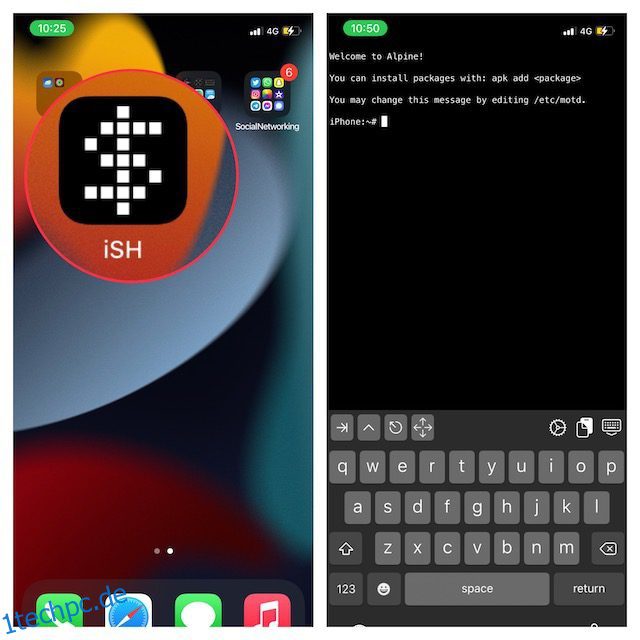Wollten Sie schon immer Ihren eigenen tragbaren Server erstellen? Egal, ob Sie Webentwicklung lernen und Ihre eigenen HTML-Dateien auf Ihrem iPhone hosten möchten oder ob Sie nur mit einem Server herumspielen möchten, ohne auf die Verwendung eines Laptops oder Computers zur Installation von MAMP beschränkt zu sein, Ihr iPhone kann dies tun Sie. Wenn Sie also daran interessiert sind, haben wir für Sie alle wichtigen Informationen, die Sie benötigen. So können Sie einen einfachen Webserver auf dem iPhone ausführen.
Inhaltsverzeichnis
Führen Sie einen einfachen Webserver auf iPhone und iPad aus
Das Betreiben eines Servers auf Ihrem iPhone ist überhaupt keine schwierige Aufgabe. Eigentlich ist es ganz einfach. Alles, was Sie brauchen, ist eine einfache, kostenlose App, und das war’s auch schon. Da es sich um einen einfachen Webserver handelt, hat er natürlich nicht den ganzen Schnickschnack, den Sie mit so etwas wie einer XAMP- oder MAMP-Installation auf Ihrem Laptop oder PC erhalten. Es kann jedoch die Grundlagen und es gut machen. Also, lass uns gleich einsteigen.
Wie immer können Sie das Inhaltsverzeichnis unten verwenden, um durch diesen Artikel zu navigieren.
Anforderungen zum Ausführen eines Webservers auf dem iPhone
Abgesehen von einem iPhone ist alles, was Sie zum Ausführen eines Webservers benötigen, eine Linux-Shell-Umgebung. Es gibt ein paar, die Sie verwenden können, aber wir werden die iSH Shell-App (kostenlos) verwenden.
Erstellen Sie mit iSH Shell einen einfachen Webserver auf dem iPhone
- Installieren Sie zunächst die iSH Shell-App (kostenlos) auf Ihrem iPhone und starten Sie die App.
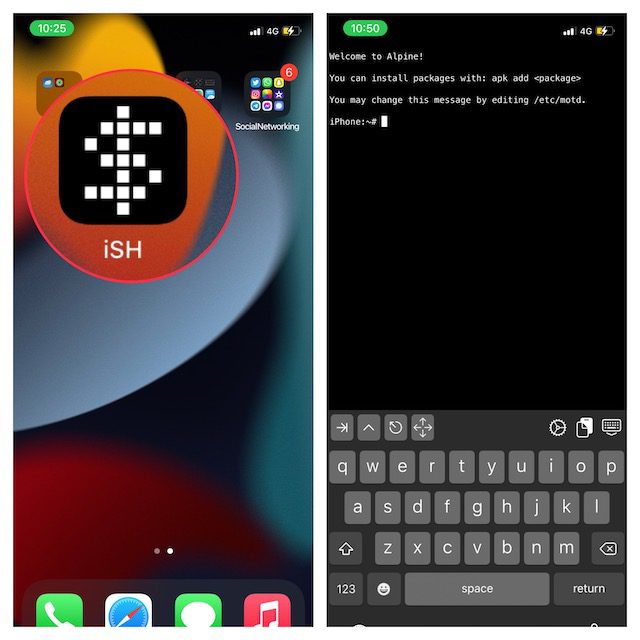
- Jetzt werden wir Python 3 über die Shell auf dem iPhone installieren. Geben Sie einfach den unten genannten Befehl ein.
apk add python3
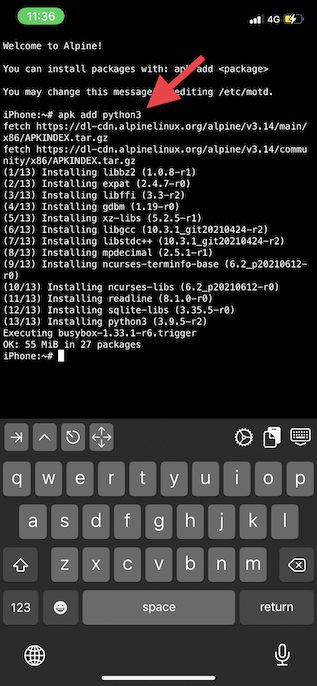
- Sobald Python 3 auf Ihrem iPhone installiert ist, können Sie den Server erstellen. Geben Sie den unten angegebenen Befehl ein, um einen Webserver auf Ihrem iPhone zu starten.
python3 -m http.server
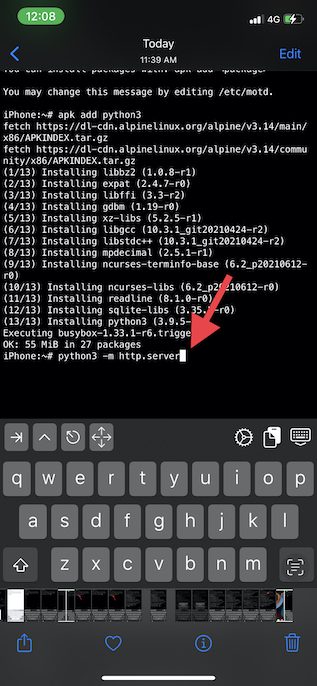
- Als Nächstes sollten Sie unten die Meldung „Serving HTTP on 0.0.0.0 Port 8000“ sehen. Außerdem erhalten Sie ein Popup-Fenster mit der Aufschrift „iSH möchte Geräte in Ihrem lokalen Netzwerk finden und sich mit ihnen verbinden. Dies ist erforderlich, um eine Verbindung zu localhost herzustellen und den Ping-Befehl zu verwenden. Tippen Sie im Popup-Menü auf OK, um fortzufahren.
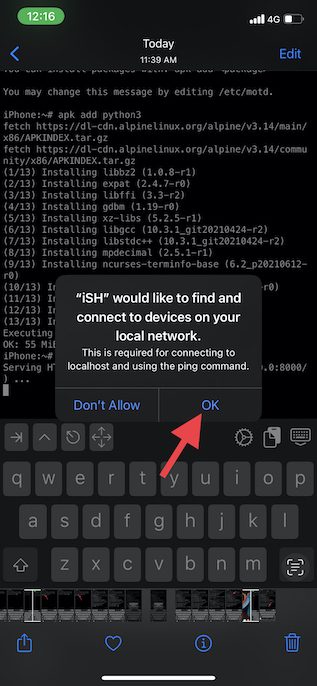
- Als nächstes können Sie den Webserver entweder von demselben oder einem anderen Gerät aus verbinden. Wenn Sie vom selben Gerät (localhost) aus eine Verbindung zum iOS/iPadOS-Webserver herstellen möchten, richten Sie einfach einen beliebigen Webbrowser auf die folgende Adresse.
http://127.0.0.1:8000/
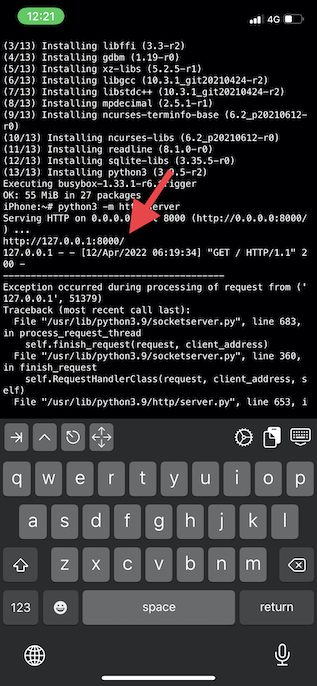
- Um von einem anderen Gerät im selben Netzwerk aus eine Verbindung zum iOS/iPadOS-Webserver herzustellen, verweisen Sie einen beliebigen Webserver auf die unten stehende Adresse.
http://device-ip-address:8000/
Hinweis: Im obigen Befehl müssen Sie „Geräte-IP-Adresse“ durch die IP-Adresse Ihres iPhones ersetzen. Sie finden die IP-Adresse Ihres iPhones, indem Sie zu Einstellungen -> WLAN -> Tippen Sie auf Ihren WLAN-Namen -> IP-Adresse gehen.
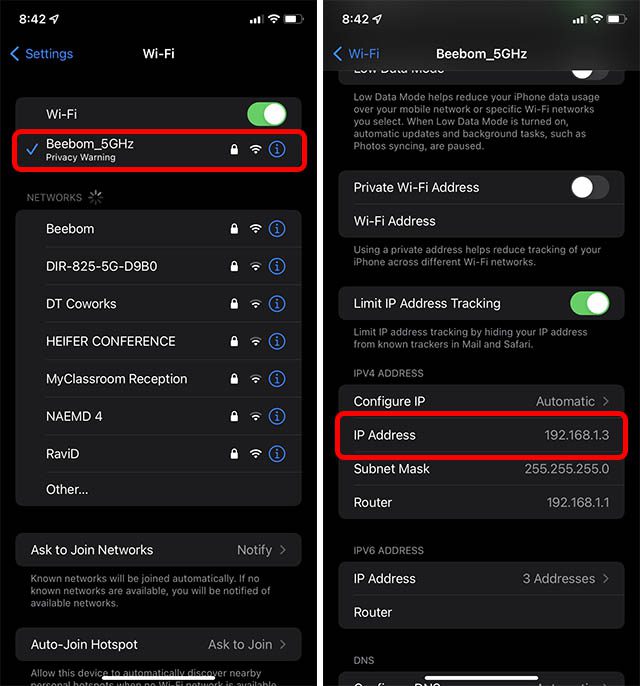
So fügen Sie Ihre HTML-Dateien zu Ihrem iPhone-Server hinzu
Jetzt, da wir einen Server erstellt haben, fragen Sie sich vielleicht, wo und wie Sie Ihre HTML-Dateien hinzufügen können, richtig? Nun, das ist auch einfach. Befolgen Sie einfach die folgenden Schritte.
Hinweis: Wir gehen davon aus, dass Sie die HTML-Datei, die Sie über den Webserver Ihres iPhones bereitstellen möchten, bereits erstellt haben. Falls nicht, können Sie eine HTML-Datei auf Ihrem Mac oder PC erstellen und dann die folgenden Schritte ausführen.
- Starten Sie auf Ihrem iPhone die App „Dateien“. Tippen Sie oben rechts auf das Drei-Punkte-Symbol und dann auf „Bearbeiten“.
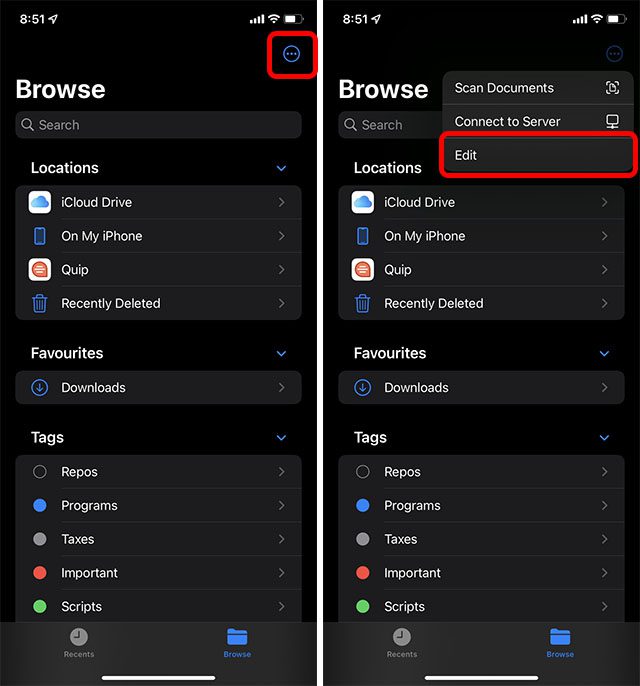
- Aktivieren Sie den Schalter neben iSH und tippen Sie dann auf „Fertig“.
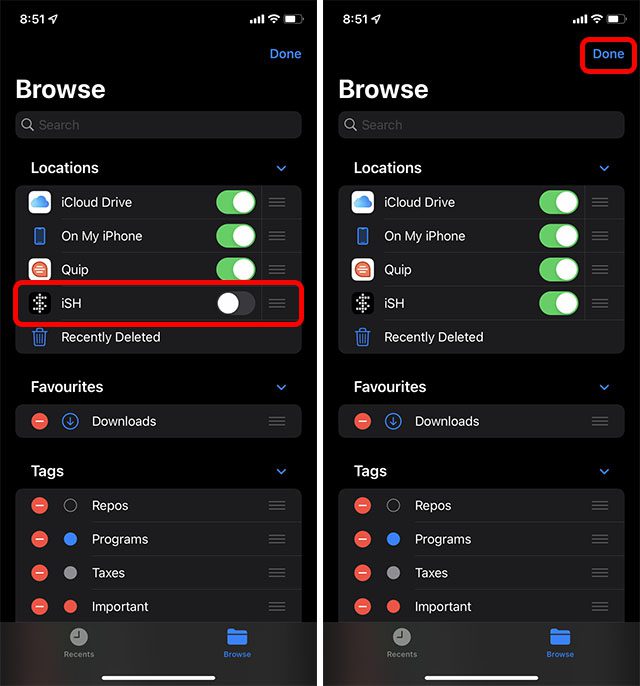
- Senden Sie die Datei von Ihrem Mac (oder PC) an Ihr iPhone und platzieren Sie sie in iSH -> root.
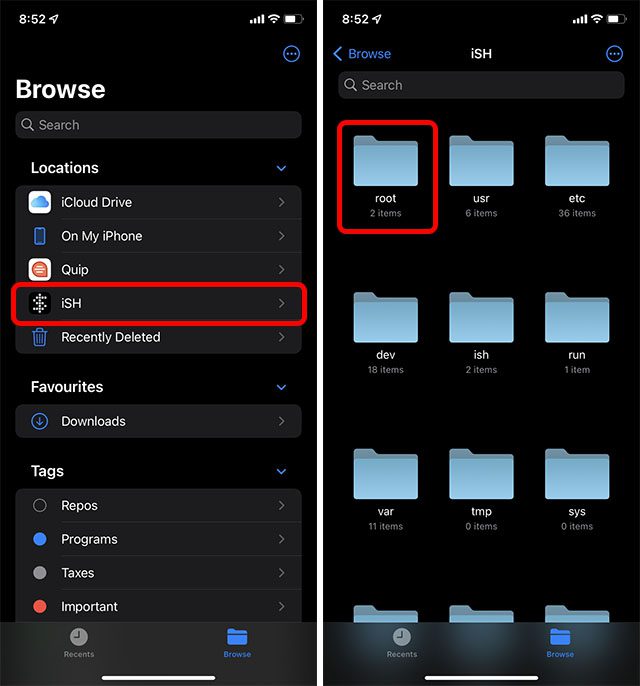
Hinweis: Die Datei sollte index.html heißen.
Jetzt können Sie die IP-Adresse „http://iphone-ip-address:8000“ von einem anderen Gerät aus aufrufen, das mit demselben WLAN-Netzwerk verbunden ist, und Ihre HTML-Datei wird angezeigt.
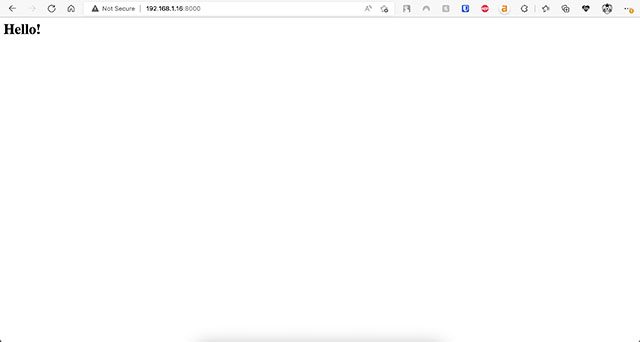
So stoppen Sie Ihren iPhone-Server
Sobald Sie mit der Verwendung Ihres iPhones zum Erstellen des Servers fertig sind und mit den darin enthaltenen HTML-Dateien herumspielen, sollten Sie auch den Server stoppen. Glücklicherweise ist dies sehr einfach. Hier ist wie.
- Tippen Sie in der iSH Shell-App, in der der Server ausgeführt wird, auf das Steuerungssymbol (Pfeil nach oben) in der Symbolleiste. Drücken Sie dann „Z“ auf der Tastatur.
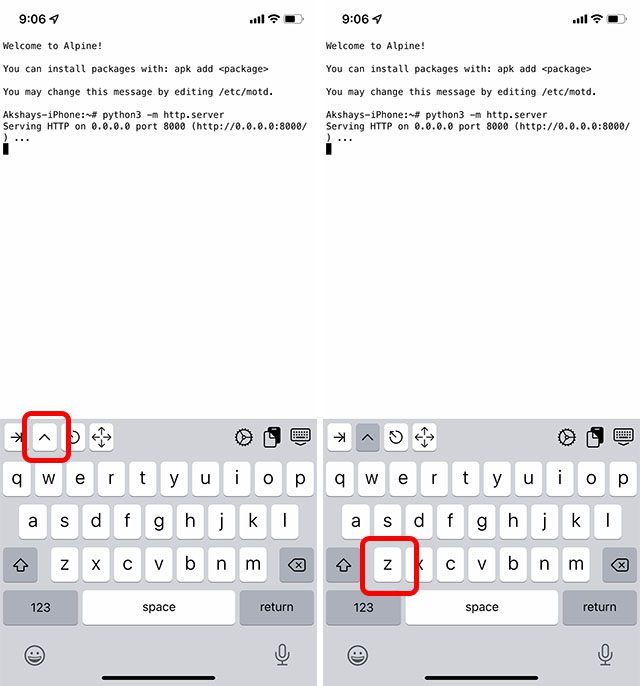
- Das war’s, iSH Shell wird Sie darüber informieren, dass der Server gestoppt wurde.
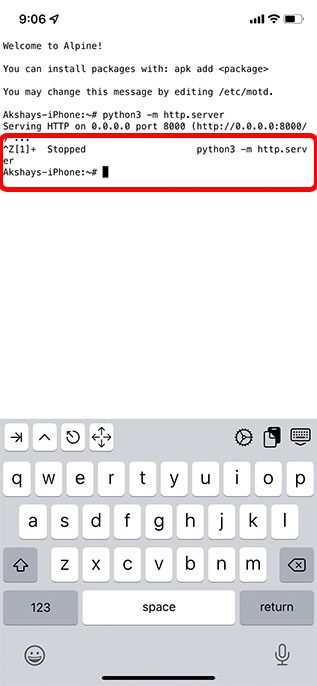
Führen Sie einen Webserver auf dem iPhone mit iSH und Python aus
Nun, so können Sie Ihren eigenen einfachen Webserver auf Ihrem iPhone erstellen, Ihre benutzerdefinierten HTML-Dateien auf Ihrem iPhone platzieren und sie von anderen Geräten im Netzwerk aus besuchen. Um fair zu sein, Sie können die Portweiterleitung von Ihrem Router für die IP-Adresse Ihres iPhones starten und auch von außerhalb Ihres lokalen Netzwerks auf Ihren Server zugreifen, aber das würde den Rahmen dieses Artikels sprengen. Außerdem öffnet es Ihr Netzwerk für unerwünschten Zugriff, also stellen Sie sicher, dass Sie dies nur tun, wenn Sie wissen, worauf Sie sich einlassen. Was halten Sie davon, einen Webserver auf dem iPhone zu betreiben? Lassen Sie es uns in den Kommentaren unten wissen.